答案是优先通过注释暂停任务以确保可恢复性。在CentOS中管理定时任务时,应使用crontab -e编辑用户任务,通过在目标行前添加#号来暂停任务,保存后即可生效,避免误删导致配置丢失;若需彻底删除,则直接移除对应行或使用crontab -r清空全部(需谨慎)。系统级任务位于/etc/crontab、/etc/cron.d/及周期性执行目录中,需root权限编辑或删除,操作前建议备份。查看任务用crontab -l(当前用户)或crontab -u username -l(指定用户),结合find /etc/cron* -type f -exec cat {} \;检查系统级配置,并通过tail -f /var/log/cron或journalctl -u crond -f查看执行日志以确认任务运行状态。删除后恢复困难,故操作前务必备份,推荐执行crontab -l > backup.txt保存配置。
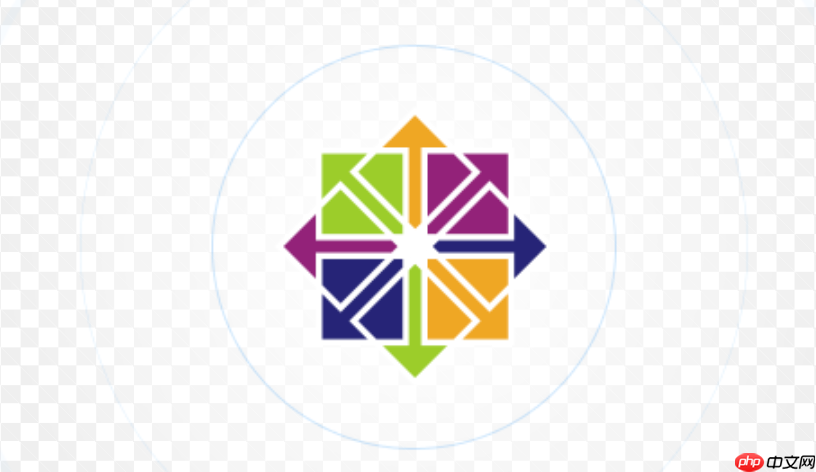
CentOS中要停止或管理定时任务,主要方法是编辑或删除
crontab
#
crontab -e
处理CentOS中的定时任务,无论是暂停还是彻底删除,核心都是围绕
crontab
首先,你需要知道当前用户有哪些定时任务。一个简单的
crontab -l
暂停定时任务: 这是我最常用的方法,尤其是在不确定一个任务是否会再次用到,或者需要临时调试时。
crontab
crontab -e
#
* * * * * /path/to/your/script.sh
# * * * * * /path/to/your/script.sh
wq
这样,
cron
#
删除定时任务: 如果你确定一个任务永远不会再用到,或者它是一个错误的、不需要的配置,那么直接删除是更彻底的做法。
crontab -e
crontab
还有一种更激进的删除方式:
crontab -r
crontab
crontab -r
系统级定时任务的管理: 对于那些位于
/etc/crontab
/etc/cron.d/
/etc/cron.hourly/
/etc/cron.daily/
/etc/cron.weekly/
/etc/cron.monthly/
/etc/crontab
/etc/cron.d/
#
root
cp /etc/crontab /etc/crontab.bak
安全地暂停定时任务,我的经验是,永远优先选择注释而不是直接删除。这不仅仅是技术上的考量,更多的是一种工作习惯和风险规避。
当你使用
crontab -e
#
0 1 * * * /usr/local/bin/backup_data.sh
# 0 1 * * * /usr/local/bin/backup_data.sh
这种方式的“安全”体现在几个方面:
#
crontab -r
暂停后,你可以再用
crontab -l
cron
crontab
这个问题,答案通常是:很难,甚至不可能,除非你有备份。 这就是为什么我总强调,在进行任何删除操作前,一定要三思而后行,并且养成备份的习惯。
当你通过
crontab -e
crontab -r
cron
我亲身经历过有同事不小心删除了一个关键的定时任务,当时大家都很紧张。幸运的是,我们有日常的系统备份,通过恢复前一天的备份文件,才找回了丢失的
crontab
crontab
如何增加恢复的可能性?
crontab -l > my_cron_backup_$(date +%Y%m%d).txt
/etc/crontab
/etc/cron.d/
所以,与其事后想方设法恢复,不如在操作前就做好万全准备。备份,备份,还是备份!
了解系统中有哪些定时任务在运行,或者配置了哪些任务,是系统维护和问题排查的基础。这不仅仅是看一眼
crontab -l
查看当前用户的定时任务:
crontab -l
crontab
查看其他用户的定时任务: 如果你是
root
crontab
crontab -u <username> -l
<username>
nginx
crontab -u nginx -l
查看系统级别的定时任务: 系统级别的定时任务通常由系统管理员配置,或者随软件包安装。它们不在用户
crontab
/etc/crontab
crontab
/etc/cron.d/
crontab
yum
logrotate
crontab -e
/etc/cron.hourly/
/etc/cron.daily/
/etc/cron.weekly/
/etc/cron.monthly/
cron
要全面查看这些系统级别的任务,我通常会用
sudo find /etc/cron* -type f -print -exec cat {} \; 2>/dev/null查看定时任务的执行日志: 光看配置还不够,你还得知道这些任务有没有真的在跑,有没有报错。
cron
/var/log/cron
tail -f /var/log/cron
cron
systemd
journalctl -u crond -f
crond
cron
以上就是CentOS怎么停止任务调度_CentOS定时任务暂停与删除方法教程的详细内容,更多请关注php中文网其它相关文章!

每个人都需要一台速度更快、更稳定的 PC。随着时间的推移,垃圾文件、旧注册表数据和不必要的后台进程会占用资源并降低性能。幸运的是,许多工具可以让 Windows 保持平稳运行。

Copyright 2014-2025 https://www.php.cn/ All Rights Reserved | php.cn | 湘ICP备2023035733号